Eine visuelle Ablaufverfolgungsroute bietet die Visualisierung der Hops, die an einem oder mehreren Traceroutepfaden beteiligt sind, bei denen ein Fehler erkannt wurde. das visuelle Traceroute wirkt als Karte, ZeigenIng alle Wege und Netzwerk Geräte wie Router und Switches, das Daten Pakete bestehen, oder Hop Durch Auf Ihre Weg zumir Ziel. Mithilfe der visuellen Ablaufverfolgung können Sie die Anzahl der Zwischenhoppunkte, Namen und IP-Adressen,dieRoundtrip-Zeit (RTT) und die Zeit, die ein IP-Paket benötigte, um zu jedem Hop auf der Route zum vorgesehenen Ziel zu gelangen, anzeigen.
Was ist eine Traceroute und warum verwenden Sie sie?
Eine Ablaufverfolgungsroute ist das Netzwerkdiagnosetool, das häufig von IT-Administratoren, Internetanbietern und Webentwicklern zur Behebung von Verbindungs- und Netzwerklatenzproblemen verwendet wird. Das Nachverfolgen der Route eines Netzwerkpakets zu einem Netzwerkhost zeigt alle Zwischenknoten an, über die das Paket übergeben wird, bis es das angegebene Ziel erreicht. So können Sie mithilfe von traceroute herausfinden, an welche Hosts welche IP-Adressen das Paket übergeben wird, bevor Sie an den Zielpunkt übermittelt werden.
Traceroute kann verwendet werden, um Probleme im Zusammenhang mit dem Betrieb eines Computernetzwerks zu identifizieren und das Netzwerk zu erkunden. Zum Beispiel, um die Struktur des Netzwerks zu bestimmen, nach Zwischennetzwerkknoten zu suchen usw.
Funktionsweise von Traceroute
Netzwerkpakete, die über das Netzwerk übergeben werden, umfassen zwei Teile: Header und Datennutzlast mit Benutzerinformationen. Die Header enthalten verschiedene Attribute, z. B. die IP-Adressen des Quellhosts und des Zielhosts, die Quell- und Zielports, den Pakettyp, die Prüfsumme des Pakets usw. In Bezug auf traceroute ist das wichtigste Feld eines IP-Headers das TTL-Feld (Zeit zum Leben), oder, mit anderen Worten, die Paketzeit des Lebens. Dies ist ein Zähler mit einer Zahl, die jedes Mal um einen Wert verringert wird, wenn ein Paket einen neuen Knoten passiert. Werfen wir einen genaueren Blick auf diesen Algorithmus.
Zuerst wird ein Paket von der Quelle gesendet, wobei die TTL auf 1 gesetzt ist, der allererste Host auf dem Weg verringert den TTL-Wert um eins, sodass der Zähler gleich 0 wird. Der Host erkennt seinerseits, dass die TTL überschritten wurde, und leitet dieses Paket nirgendwo weiter weiter, sendet aber eine Antwort, dass das Paket “tot” ist. Auf diese Weise erhalten wir die Antwort mit der IP-Adresse des Hosts einen Hop weg von der Quelle.
Im nächsten Schritt wird ein Paket gesendet, wobei der TTL-Zähler auf 2 gesetzt ist. Das Paket durchläuft das erste Gateway, aber der Zähler erreicht Null auf dem zweiten Gateway und die Antwort mit der IP des zweiten Hosts zwei Hops von der Quelle entfernt wird zurück an die Quelle gesendet. Dann wird das nächste Paket gesendet usw., bis alle Knoten auf der Route zu einem Zielhost erkannt werden. Auf diese Weise haben wir IP-Adressen von allen Hosts, die das Paket auf dem Weg zum Zielpunkt weitergibt.
Es gibt mehrere Ansätze zum Implementieren einer Traceroute. Im Allgemeinen besteht der Hauptunterschied zwischen den Ansätzen in der Art der Netzwerkpakete, es kann ein TCP- oder UDP-Transportprotokollpaket oder ein ICMP-Protokoll oder ein unformatiertes IP-Paket sein.
Visual Traceroute: Identifizieren von Netzwerkproblemen schnell
Wenn Netzwerkprobleme auftreten, sind Ping-Tests und Traceroute-Tests in der Regel der erste Schritt zur Behebung und Identifizierung von Verbindungs- oder Latenzproblemen. Ping-Tests sind zwar gut, um anzugeben, dass ein Netzwerkproblem vorliegt, aber eine Ablaufverfolgungsroute kann angeben, wo in der Reihenfolge das Problem vorhanden ist. Innerhalb der Dotcom-Monitor-Plattform gibt es zwei Arten von Traceroutes: Netzwerk- und DNS-Ablaufverfolgungsrouten .
So greifen Sie auf den Visual Traceroute-Bericht zu
Jedes Mal, wenn ein Fehler von einem Remote-Dotcom-Monitor-Agent-Standort erkannt wird, führt er automatisch eine Ablaufverfolgungsroute von diesem Remoteüberwachungs-Agent-Standort zum Ziel des Überwachungsgeräts aus.
Um die Ablaufverfolgungsroute für ein bestimmtes Überwachungsgerät anzuzeigen, melden Sie sich bei Ihrem Konto an. Wählen Sie auf der Seite Geräte-Manager online Reporting auf der Registerkarte Berichte oben im Page aus.. Sie können auch Bericht aus dem Menü S,wie Aktionen auf der rechten Seite Menü.
Sobald Sie auf der Seite Online-Berichterstattung Sie werden aufgefordert, Ihr Ziel oder Gerät auszuwählen. In diesem Beispiel werden wir Diskus-ein Gerät, auf dem wir eine Netzwerkablaufverfolgungsroute erstellen können, wie z. B. ein Webseitenüberwachungsgerät.
Sobald Sie Ihre DevEisausgewählthaben, haben Sie die Möglichkeit, KonfiIhren Bericht. Die Optionen, die Sie auswählen und bearbeiten können, umfassen die Berichtszeitraum, Überwachungsstandorte zur Anzeige, legen Sie das Start- und Enddatum und die Uhrzeiten des Berichts fest, oder Filter. Sobald Sie Ihre Änderungen angewendet haben, werden alle fehlerbehafteten angezeigt. Swählen Sie den geeigneten Überwachungsort, an dem der Fehler oder die Fehler und dann weiter in den Schritt bohren, wo der Fehler. Navigieren Sie zum geeignete Zeile und wählen Sie Spur. Dadurch wird eine Liste aller der Hopfen, Hostnamen, TRennstrecke Reaktionszeiten (Min, Max und Durchschnitt), sowie eine Erklärung der Fehler oder Fehler. Ein Screenshot wird unten gezeigt.
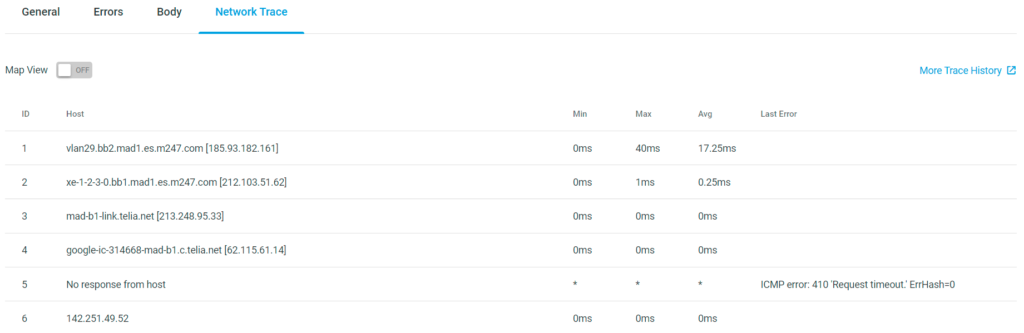
So sehen Sie die Traceroute-Details Anzeige auf einem WeltkarteAuswählen Kartenansicht. Dies gibt Ihnen eine bessere visuelle Darstellung der The Routen der Netzwerkpakete während sie durch verschiedene Orte auf der ganzen Welt hüpfen.
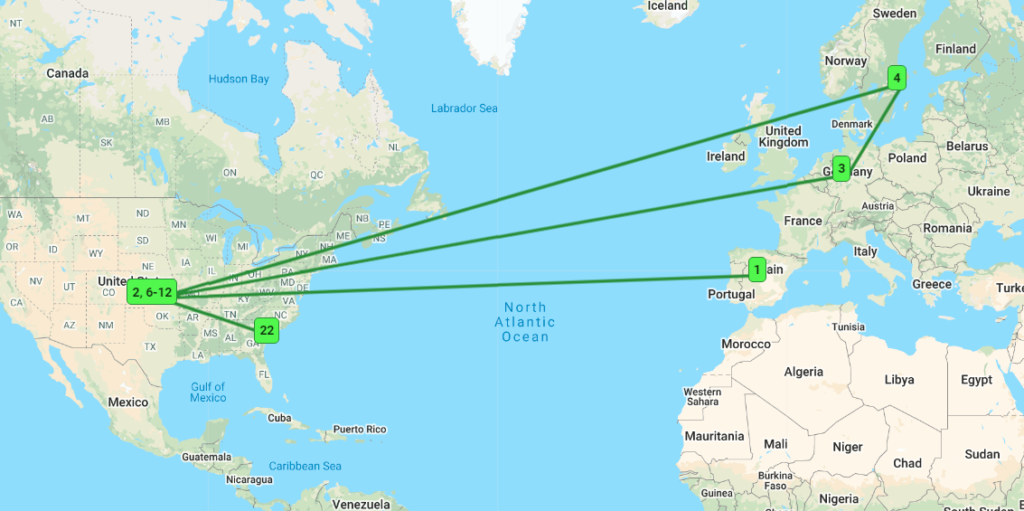 Darüber hinaus haben Sie die Möglichkeit, den Ablaufderroutenverlauf anzuzeigen. Von der Netzwerkablaufverfolgungsseite, wählen Sie Mehr Ablaufverfolgungsverlauf auf der rechten Seite der Seite. Die Dotcom-Monitor Plattform Verwenden Sie maximal 30 Hops pro Traceroute-Iteration . Jeder grün, gelb, oderroterKreis Spiegelt Eine Single Hop. Zusätzlich Tdie Größe der Circle selbst zeigt an, die Anzahl der Pakete, die über dieat Hop. Je mehr Pakete, desto größer der Kreis.
Darüber hinaus haben Sie die Möglichkeit, den Ablaufderroutenverlauf anzuzeigen. Von der Netzwerkablaufverfolgungsseite, wählen Sie Mehr Ablaufverfolgungsverlauf auf der rechten Seite der Seite. Die Dotcom-Monitor Plattform Verwenden Sie maximal 30 Hops pro Traceroute-Iteration . Jeder grün, gelb, oderroterKreis Spiegelt Eine Single Hop. Zusätzlich Tdie Größe der Circle selbst zeigt an, die Anzahl der Pakete, die über dieat Hop. Je mehr Pakete, desto größer der Kreis.
- Grüner Kreis. Gibt einen Hop an, durch den Pakete ohne Verluste verlaufen.
- Gelber Kreis. Gibt einen Hop an, bei dem Paketverluste erkannt wurden.
- Roter Kreis. Gibt an, dass Pakete nicht passieren konnten dieser Hop. Rote Kreise wird auch verbunden durch eine gestrichelte Linie zu leichter unterscheiden, wo Paketverlustrot auftreten.
Es ist wichtig zu beachten, dass erkannte Fehler möglicherweise mit den Traceroute-Daten zusammenhängen. Daher ist eine visuelle Traceroute ein effektives Tool, um Ihnen bei der Diagnose und Fehlerbehebung von Problemenzuhelfen. Geben eine sofortige Visualisierung der Verkehrsleistung. Wenn Sie sich eine Traceroute ansehen und keine gelben oder roten Knoten sehen, dann ist es sehr wahrscheinlich, dass Ihre Fehler nicht mit Problemen mit dem Datenverkehrsrouting zusammenhängen.
Wenn Sie jedoch rote oder gelbe Knoten bemerken, bedeutet dies nicht notwendigerweise, dass der spezifische Fehler, den Sie beheben, durch Das Datenverkehrsrouting verursacht wird, aber es weist Sie in die richtige Richtung, um weitere Drilldownszu durchführen und das Problem zu identifizieren(s). Sie können aus einer beliebigen Anzahl von Überwachungsstandorten wählen. Im Folgenden finden Sie einige Beispiele für die Visualisierungen und Diagramme, die Sie auf der Seite Ablaufverfolgungsroutenverlauf.
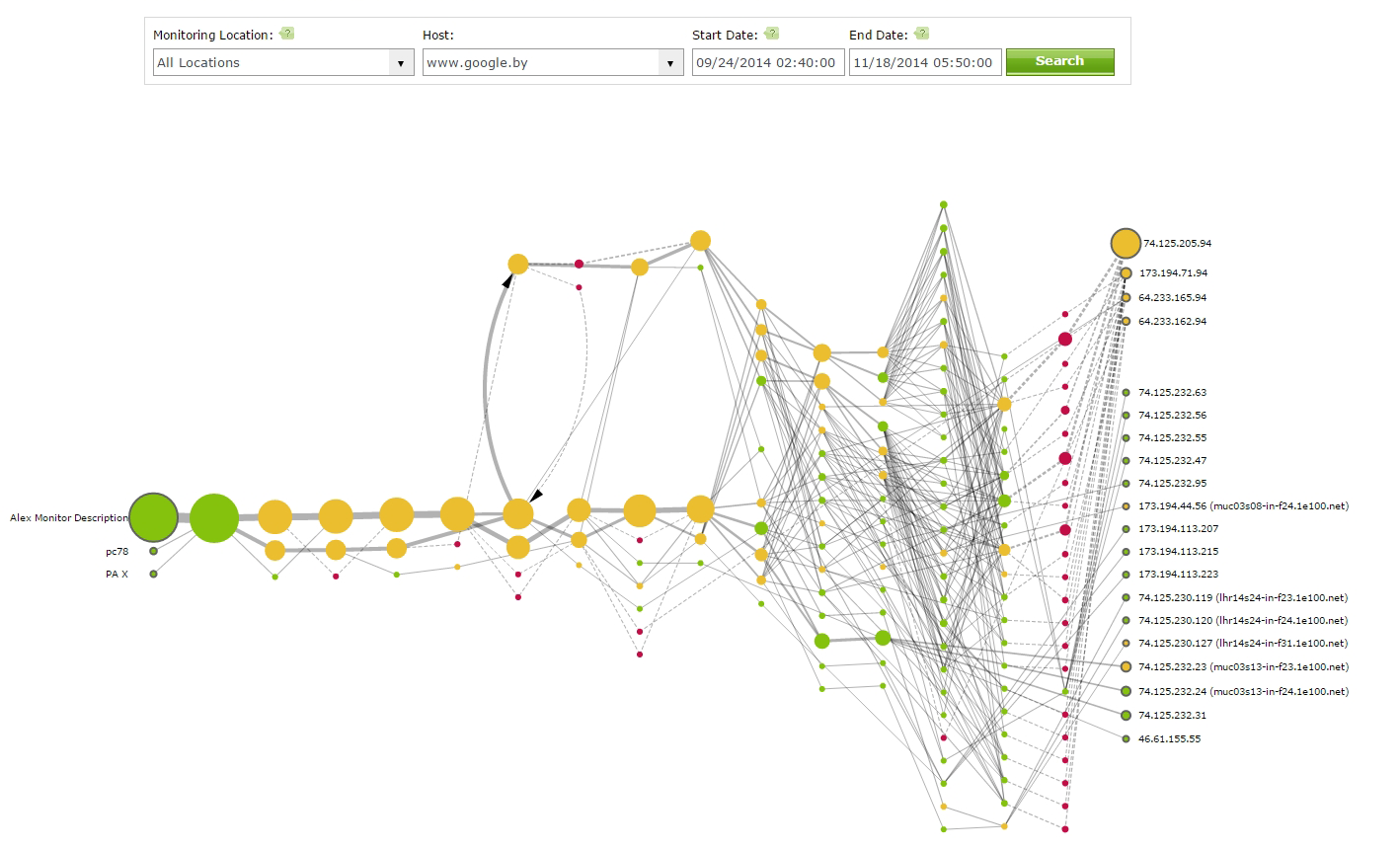
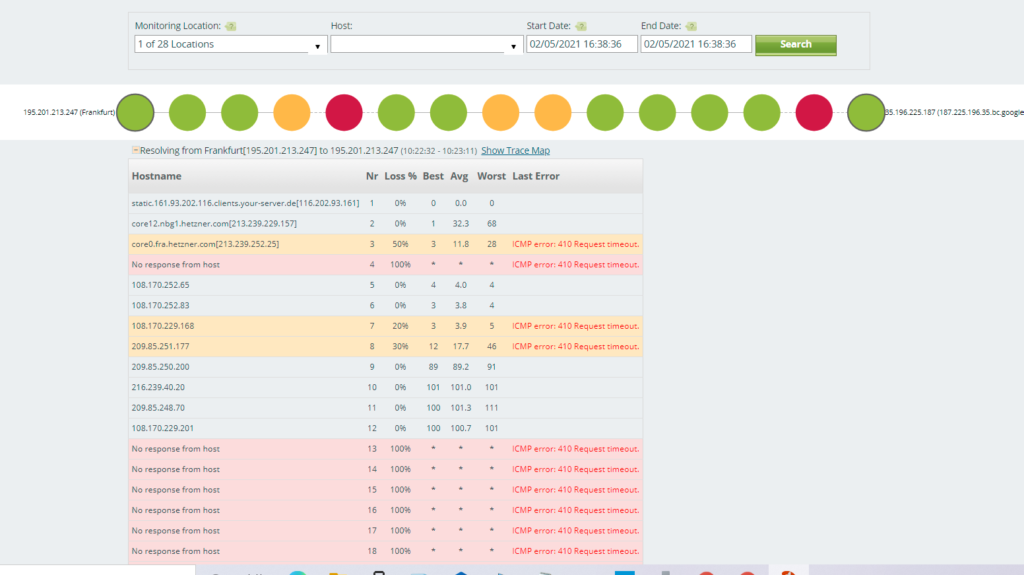
Beheben von DNS-Problemen mit Traceroute
Lassen Sie uns nun die Fehlerbehebung bei DNS-Problemen mit DNS-Traceroute-Tools behandeln. Jedes Mal, wenn Sie eine Website laden, sendet Ihr Computer Anforderungen an den DNS-Server für die IP-Adresse der Website. Standardmäßig werden die von Ihrem Dienstanbieter bereitgestellten DNS-Server von Ihrem Netzwerk verwendet. Um manuell zu überprüfen, ob der Fehler auf der DNS-Serverseite auftritt, verwenden Sie die IP-Adresse der Website anstelle ihres Hostnamens, um auf die Website zuzugreifen. Wenn auf die Website über ihre IP-Adresse zugegriffen werden kann, bedeutet dies, dass der DNS-Server der Grund dafür ist. Dies kann z. B. der Fall sein, wenn Ihr Internetanbieter die DNS-Einträge nicht aktualisiert hat. In diesem Fall können Sie mit einem DNS-Ablaufverfolgungsdienst den Ursprung des DNS-Problems ermitteln, indem Sie eine detaillierte Ansicht der DNS-Baumstruktur für Quellhosts aus verschiedenen IP-Adressen bereitstellen.
DNS Traceroute-Bericht
Eine DNS-Ablaufverfolgungsroute ist ein großartiges Tool zum Identifizieren von Problemen mit DNS-Servern. Es zeigt Ihnen, wie DNS-Anforderungen alle Schritte einer DNS-Hierarchie durchlaufen, von ROOT-Servern bis zu Ihrem lokalen DNS-Server. Wenn die DNS-Ablaufverfolgungsroute zu einem der DNS-Server nicht oder falsch reagiert, finden Sie sie in den Ergebnissen der DNS-Ablaufverfolgungsroute..
-
Unterstützte DNS-Eintragstypen
Der Prozess für den Zugriff auf DNS-Ablaufverfolgungsrouten ist derselbe wie der prozessbeschriebene Prozess zum Ausführen von Netzwerkablaufverfolgungsroutenberichten,aber anstatt eine visuelle oder Karte anzuzeigen. Traceroute sehen Sie ein visuelles Bild der DNS-Hierarchie, vom Stammserver bis zum lokalen DNS-Server, auf dem die nicht reagierenden DNS-Server aufgeführt werden. Die problematischen Zweige werden mit einem roten Symbol mit einem Ausrufezeichen daneben aufgelistet. Ein Beispiel finden Sie in der Abbildung unten.
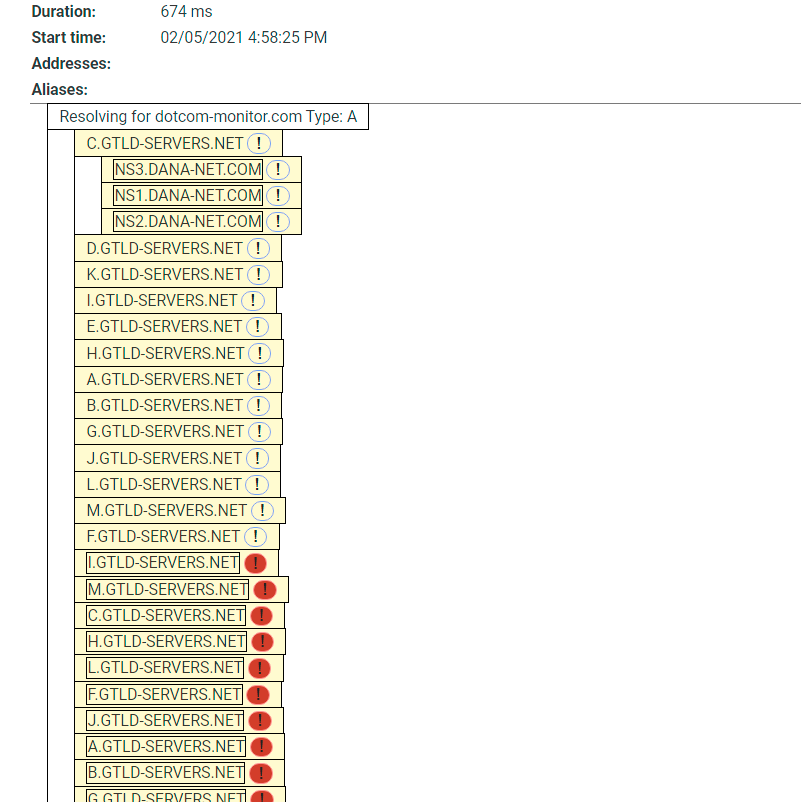
So führen Sie Traceroute-Tests manuell durch
Wenn Sie die Netzwerkdiagnose auf Ihrem Windows-Computer ausführen müssen, können Sie das Tracert-Dienstprogramm starten, das ICMP-Nachrichten (Internet Control Message Protocol) verwendet, um die Diagnoseprüfung auszuführen. Geben Sie dazu “tracert” in die Befehlszeile gefolgt vom Domänennamen oder der IP-Adresse des Servers ein, den Sie überprüfen müssen, z. B.:
tracert google.com
Das Traceroute-Ergebnis enthält die Adresse des Zwischenrouters und die Reaktionszeit für jeden Versuch in Millisekunden.
Wenn Sie das MAC-Betriebssystem verwenden, führen Sie das Dienstprogramm traceroute gefolgt vom Domänennamen oder der IP-Adresse des Servers aus. Zum Beispiel:
traceroute google.com
Verwenden Sie für Linux-Systeme mtr gefolgt vom Domänennamen oder der IP-Adresse des Servers.
Während die manuelle Ausführung einer Traceroute dazu beitragen kann, von Ihrem lokalen Gerät erkannte Probleme zu beheben, ist es überhaupt nicht hilfreich, wenn auf Ihrer Website oder einem anderen Netzwerkgerät Verfügbarkeitsprobleme von Endpunkten auf der ganzen Welt auftreten. Darüber hinaus ist es aufgrund des Fehlens einer interaktiven grafischen Netzwerkroutenvisualisierung schwierig, die Datenverkehrsleistung schnell zu analysieren und den Hop mit Paketverlusten oder anderen Verbindungsproblemen zu identifizieren.
Online Traceroute Services
Wenn wir eine Website besuchen, sendet der Client oder Browser eine Anfrage an den Webserver. Die Anforderung wird entlang des Weges durch verschiedene Verbindungspunkte geleitet. Wenn die Verbindung mit dem Zielwebserver hergestellt wird und alles ordnungsgemäß funktioniert, wird die Webressource im Browser angezeigt. Wenn die von uns angeforderte Website jedoch nicht auf unserem Gerät angezeigt wird, bedeutet dies, dass die Anforderung nicht den Webserver erreicht hat.
Um zu überprüfen, ob der Server, auf dem sich die Website physisch befindet, ordnungsgemäß funktioniert, können wir spezielle Traceroute-Webdienste verwenden. Im Allgemeinen können Sie mit Online-Traceroute-Diensten Websites von verschiedenen IP-Adressen abfragen und herausfinden, ob sie tatsächlich funktionieren und das Problem nicht auf der Serverseite der Website liegt oder nicht. Wenn Sie eine Antwort erhalten, dass die Website nicht für alle funktioniert, dann liegt das Problem definitiv auf der Zielwebserverseite.
Wenn der Onlinetest gleichzeitig zeigt, dass die Webressource nicht nur für einen Speicherort funktioniert, bedeutet dies, dass der Fehler auf der Clientseite oder irgendwo dazwischen auftritt. Im Gegensatz zu einer Netzwerkdiagnose von einem lokalen Computer hilft der Traceroute-Dienst nicht nur, den Weg von Ihrem Computer zu einem Zielhost nachzuverfolgen, sondern auch ein detailliertes Bild davon zu erhalten, bei welchem Hop genau der Paketverlust für Anfragen von Clients aus der ganzen Welt eingetreten ist. Wenn der Server eines Internetdienstanbieters die Fehlerquelle ist, können Sie sich an den Anbieter wenden, um das Problem zu beheben. Wenn jedoch Fehler auf Hosts weiter auf der Route zum Zielwebserver erkannt werden, können Sie nichts dagegen tun.
Vorteile eines automatisierten Traceroute-Dienstes
Es kann viele Gründe geben, warum eine Website nicht verfügbar ist, wie die oben genannten Probleme mit dem Internetdienstanbieter, Geräten wie Routern und Switches oder etwas ganz anderes, wie z. B. der Server der Website selbst, der heruntergekommen oder vorübergehend nicht verfügbar ist. In diesem Fall sollte die visuelle Ablaufverfolgung die erste Methode sein, die verwendet wird, um genau herauszufinden, wo das Problem liegt. Wie dem auch sei, ein Traceroute-Test mit einer visuellen Ablaufverfolgungsroute hilft dabei, die Stelle des Problems zu ermitteln, indem er sich kurz die DNS-Baumstruktur ansieht. Die visualisierte DNS-Baumstruktur macht den Fehlerbehebungsprozess effizienter.
Mit dem Dotcom-Monitor-Service kann der Test von den verschiedenen Standorten rund um den Globus mit vordefinierter Frequenz durchgeführt werden, um Sie bei Fehlern sofort zu benachrichtigen.
Weitere Informationen zur visuellen Ablaufverfolgung und zu allen Dotcom-Monitor-Berichten finden Sie auf der Berichtsseite auf der Dotcom-Monitor-Website.
